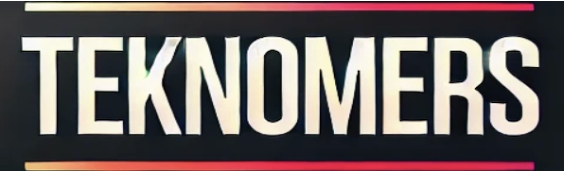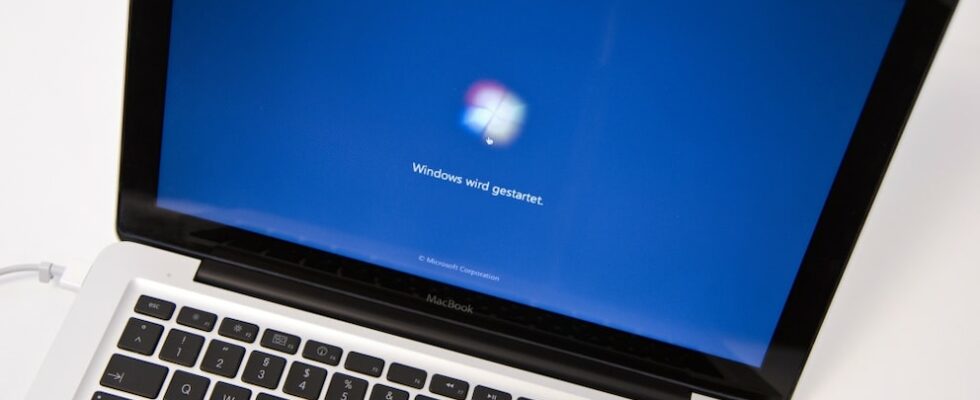Stephan Lamprecht
Autor independiente
21 de julio de 2024, 09:54 |
Tiempo de lectura: 6 minutos
Los ordenadores con el logo de Apple tienen una base de seguidores fieles. Pero a pesar de todas las ventajas, en ocasiones puede ser necesario acceder a un sistema operativo diferente. TECHBOOK explica cómo funciona esto.
Los usuarios de Mac valoran la estabilidad y la interacción con otros componentes. Sin embargo, en ocasiones se requiere un sistema operativo diferente. Un ejemplo clásico son los programas de declaración de impuestos o contabilidad, que están disponibles para Windows, pero no para Mac. ¿Tienes tu propia computadora para esto? Eso parece un poco exagerado. Entonces, ¿cómo se pueden utilizar otros sistemas operativos en Mac?
En general, las opciones sobre cómo y qué sistemas operativos adicionales se pueden iniciar en paralelo dependen del tipo de Mac. En 2019, Apple realizó un cambio importante en su hardware. Si bien la empresa instaló anteriormente en sus ordenadores chips del fabricante Intel, que también se utilizan en muchos PC con Windows, utiliza su propio Apple Silicon desde 2020. El primer chip de la serie, el M1, se utilizó por primera vez en MacBook Air y MacBook Pro, así como en Mac mini. Ahora hay dos sucesores, M2 y M3, y toda la gama Mac, incluido el Mac Pro, se ha convertido a Apple Silicon.
Si no está seguro de qué tipo de procesador está instalado en su Mac, puede hacer clic en el menú Apple y ejecutar el comando “Acerca de esta Mac”. Luego dirá “Intel Core” o “Apple M”.
Apple ha optimizado su sistema operativo para sus propios componentes y guarda el código fuente correspondiente. Esto significa que es posible instalar otros sistemas operativos, pero no todas las funciones y todas las constelaciones funcionan correctamente después de instalar un segundo sistema operativo (con la excepción de otro macOS).
En general, se debe realizar una copia de seguridad completa con Time Machine antes de realizar cualquier instalación adicional.
Lea también: Los atajos de teclado más importantes para usuarios de Mac
Hay dos opciones básicas para usar Windows en Mac.
- Uso de una máquina virtual, por ejemplo con el programa Parallels Desktop.
- Instalación paralela de Windows en la misma computadora y cambio cuando se inicia el sistema.
Con una máquina virtual, el software proporciona una PC dentro del sistema operativo. Primero, macOS se iniciará como de costumbre. A continuación se activa el software de virtualización, que inicia el “ordenador” con Windows en el Mac. Importante en este contexto: debe estar disponible una licencia existente para Windows.
Si es un Mac con Apple Silicon
La arquitectura del chip Apple Silicon no permite la instalación paralela directa (“arranque dual”) de Windows directamente en el disco duro. Esto significa que la única forma de crear una máquina virtual es mediante software.
Sin querer profundizar demasiado: los comandos básicos dentro del procesador difieren entre los M-chips y los procesadores de los ordenadores clásicos con Windows. Es por eso que de esta manera solo se puede instalar y usar una versión especial de Windows (“Windows 11 en ARM”).
Mac con chip Intel
La instalación de macOS y Windows en paralelo se ve mejor en un sistema con un procesador Intel. Para ello, Apple ofrece su propio programa llamado Boot Camp, que se encuentra en las utilidades de macOS.
Está bien documentado y proporciona una guía paso a paso para configurar el entorno Windows en la computadora Apple. Sin embargo, para la instalación se requiere una unidad USB externa con al menos 16 gigabytes de volumen. Ya debería utilizar almacenamiento flash moderno. Un disco duro externo clásico con almacenamiento magnético no es adecuado.
También interesante: YouTuber lanza Windows XP en 2024: resultado sorprendente
Lo que se aplica a la instalación de Windows también se aplica esencialmente a la configuración del sistema operativo abierto Linux, independientemente de la distribución que se utilice.
Mac con Apple Silicon
La forma más sencilla de utilizar Linux es utilizar software de virtualización. Sin embargo, aquí se aplica la restricción ya mencionada. Debido a que los chips M se basan en la arquitectura ARM, sólo se puede utilizar una variante de Linux para ARM en el entorno virtual.
Una solución sorprendentemente sencilla es instalar Asahi Linux. Para instalar esta distribución, todo lo que tienes que hacer es abrir una terminal en Mac y escribir un comando simple (rizo https://alx.sh | sh). Esto abrirá un programa de instalación que lo guiará a través de los siguientes pasos.
Asahi Linux todavía se encuentra en la fase de desarrollo. Después de la instalación, no todas las funciones de Mac estarán disponibles, como Touch ID. La página del proyecto (https://asahilinux.org) proporciona información sobre estas restricciones.
En la práctica, aquí también se instala un administrador de arranque, que le permite elegir entre Linux y macOS inmediatamente después de encender el Mac.
Mac Intel
Si se trata de un Mac (más antiguo) con procesador Intel, todo el mundo de distribuciones actuales está disponible. Antes de poder instalar un segundo sistema operativo, primero se debe crear espacio usando la Utilidad de Discos. Para ello, se crea en él otra partición, que se marca como “vacía”. Debe cumplir con el tamaño mínimo de la distribución de Linux deseada.
A continuación se crea un medio de arranque (CD-ROM, memoria USB) para Linux. Las instrucciones en las respectivas páginas del proyecto explican esto en detalle. En última instancia, el Mac se inicia desde este medio. Luego sigue la instalación.
más sobre el tema
Editor de TECHBOOK después del evento de Apple
“¡Al principio soy escéptico acerca del nuevo MacBook!”
Apple hace que la competencia parezca vieja
El nuevo MacBook Pro con Apple M1 en jaque

“Una cosa más”
¿Apple mostrará nuevas MacBooks en el evento de noviembre?
El Mac, incluso con chip M, es mucho más accesible a la hora de instalar dos versiones diferentes de macOS en un mismo ordenador. La configuración es sencilla y la computadora Apple también le permite cambiar entre los dos sistemas cuando se inicia.
- En Utilidad de Discos, se selecciona Agregar volumen APFS después de resaltar el disco actual.
- Para que sea más fácil realizar un seguimiento más adelante, es aconsejable darle al segundo sistema un nombre “descriptivo”.
- Ahora se puede acceder a una versión de macOS a través de la App Store.
- Una vez iniciado, el programa de instalación pregunta en qué soporte de datos se debe realizar la instalación. Aquí deberá seleccionar el volumen que acaba de crear.
Puede cambiar entre los sistemas cuando se inicia el sistema (manteniendo presionada la tecla Opción al encender). O a través de la configuración del sistema: seleccione el sistema deseado en “Volumen de inicio”.

Stephan Lamprecht
Autor independiente
Apple no se lo pone fácil a los usuarios
Me encantan mis dos computadoras Mac con el rápido chip M2. Así de rápidos y ahorradores de energía son ambos. Con el cambio de arquitectura, Apple ha puesto aún más obstáculos que antes a todos los usuarios a la hora de utilizar sistemas operativos adicionales. Es comprensible desde el punto de vista de Apple, pero sigue siendo desagradable para los usuarios.